win7系统安装ansys10.0的详细步骤-win7系统怎么安装ansys10.0
来源:game773整合
时间:2024-01-29
小编:773游戏
win7系统如何安装ansys10.0?ANSYS软件是融结构、流体、电场、磁场、声场分析于一体的大型通用有限元分析软件。一些专业的电脑人员需要在win7系统上安装使用这款软件,但是对安装ansys10.0的步骤比较陌生,网上相关的资料也比较少,所有给大家带来win7系统安装ansys10.0的详细步骤。
具体方法如下:
1、右击打开光盘,将MAGNiTUDE文件夹拷贝到硬盘。假设为e:\ MAGNiTUDE;

2、双击光盘-H盘,出现以下安装导引框,单击最下列的“Display the license server hosted”;
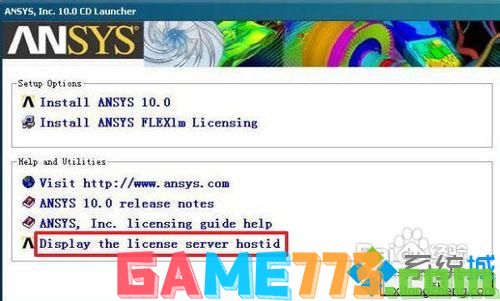
3、第一行是计算机名称,第二行是网卡物理地址;
去掉以保证在编辑该文件后可以存盘。 右击e:\MAGNiTUDE\ 文件夹下的ansys.dat,用记事本程序打开进行编辑,将第一行 host 改为刚才查找到的你的计算机名称, 000000000000改为你的网卡物理地址,然后存盘。
例如:将SERVER host 000000000000 1055 改为SERVER 3d9f56ca900a403 0015f243f5a0 1055 并存盘。此处3d9f56ca900a403为我的计算机名称,0015f243f5a0为我的网卡ID
另外,关于ansys.dat文件中的第二行:
DAEMON ansyslmd "C:\Program Files\Ansys Inc\Shared Files\Licensing\intel\ansyslmd.exe"
请注意:如果windows XP安装在D盘,则要改为 DAEMON ansyslmd "D:\Program Files\Ansys Inc\Shared Files\Licensing\intel\ansyslmd.exe"(将C改为了D)
如果你的WinXP安装在C盘,就不要改第二行,切记!!!,然后存盘并关闭。
然后双击运行e:\ MAGNiTUDE目录中Keygen程序,该程序会自动生成一个文件License.dat,
这就是Ansys 的License文件。
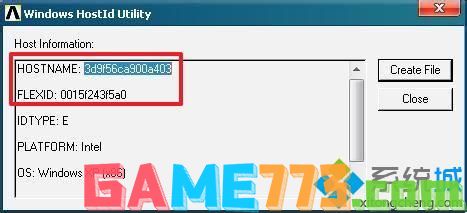
4、点击步骤二中的,第一行的Install ANSYS 10.0开始安装;
我的安装路径假定为:D:\Program Files\Ansys Inc\v100\ANSYS,安装路径可以更改。
然后Next开始安装直到 安装程序拷贝文件结束后将提示安装License。
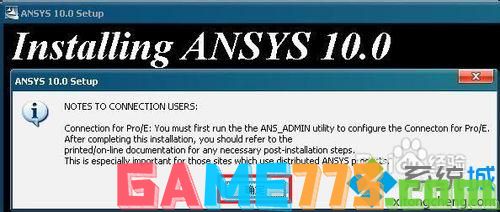
5、出现以下提示信息“Run the licensing setup to complete the installation”;
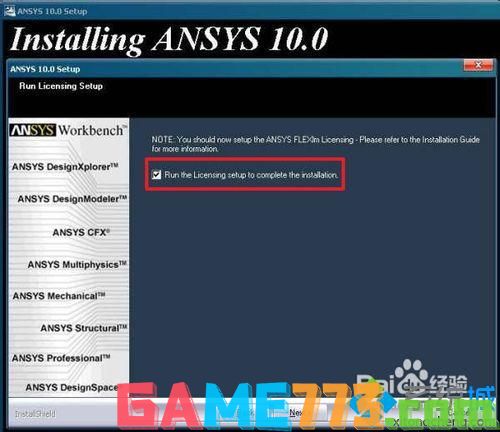
6、安装完成后FlexLM的安装程序将自动开始运行,第一个问题会问:“Is this a license server machine?”点“是”;
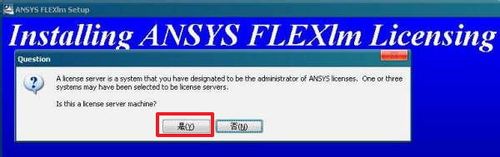
7、然后出现“Do you have a license file to enter during this installion?”点“是”。然后可以看见开始复制文件了;
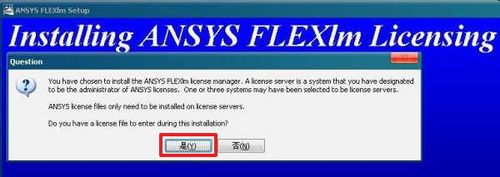
8、直到出现“ANSYS FLEXlm license file”窗口下的选择“Browse for an existing license file”,点next;
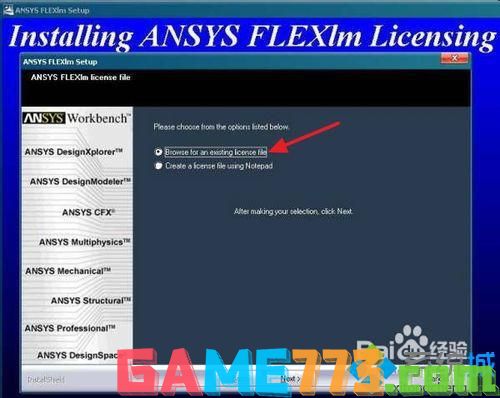
9、在文件打开窗口中 选择e:\ MAGNiTUDE中license.dat 文件 ,点按钮 “打开”;

10、出现警告窗口,点“确定”;
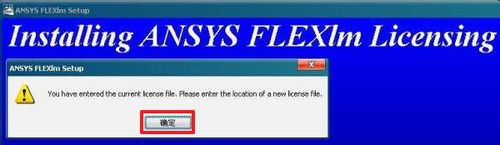
11、随后又出现文件打开窗口,点“取消”即可;
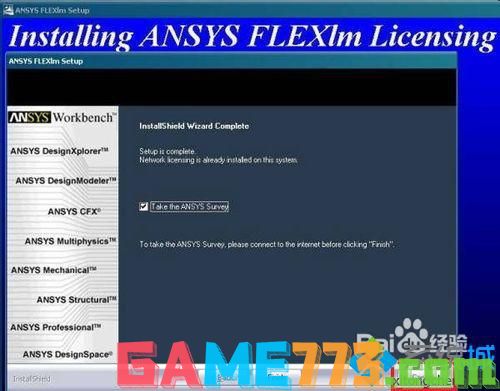
12、之后点“finish” 程序安装结束;
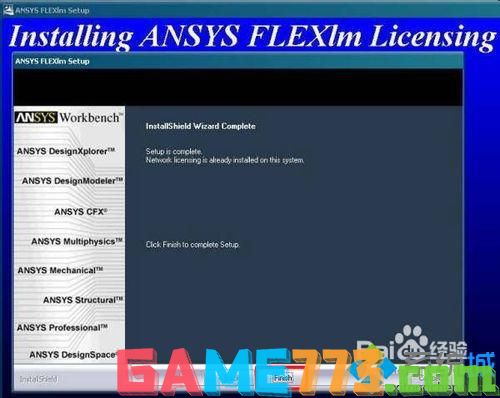
13、将e:\ MAGNiTUDE目录中license.dat 文件拷贝到 C:\Program Files\Ansys Inc\Shared Files\Licensing 目录中。请注意:因为本说明假定windows XP安装在C盘目录中,如果windows XP安装在D盘,则要将license.dat文件拷贝到D:\Program Files\Ansys Inc\Shared Files\Licensing目录中,.一定不要忘记!!,该文件的拷贝过程与安装路径无关,只与window XP系统安装在哪个硬盘有关。
设定环境变量:
右键打开“我的电脑”的属性,选择“高级”->“环境变量”,在“系统变量”中“新建”一个新的变量,变量名为“ANSYSLMD_LICENSE_FILE”,变量值为“1055@你的计算机名”,确定即可;
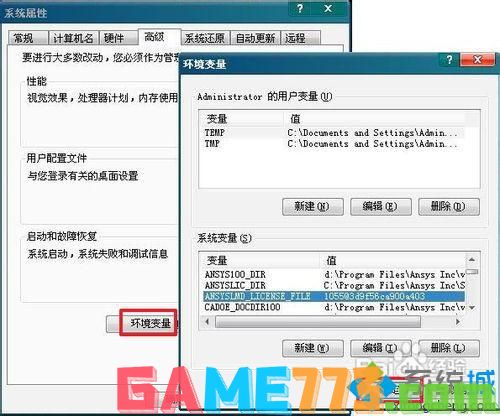
14、定要重新启动计算机,然后点“开始->所有程序->ANSYS FLEXlm License Manager->FLEXlm LMTOOLS Utility 。然后选中Config Services,如下:
设置lmgrd.exe文件路径为C:\Program Files\Ansys Inc\Shared Files\Licensing\intel\lmgrd.exe
设置license文件路径为C:\Program Files\Ansys Inc\Shared Files\Licensing\license.dat
设置debug log文件路径为C:\Program Files\Ansys Inc\Shared Files\Licensing\license.log
以上为设置lmgrd.exe,license,log文件的路径,如果在安装时已有,只要核对正确即可。
点中“Use Services”,再点中“Start Server at Power Up”然后点Save Service,保存设置。
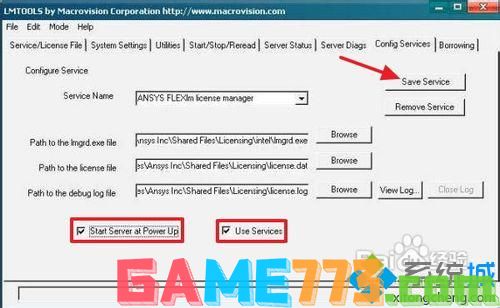
15、然后选中Start/Stop/Reread: 请点击按钮Start Server 2次以上,应该出现Server Start Failed. The Server May Already Be Running!!,这意味着License Server成功安装;
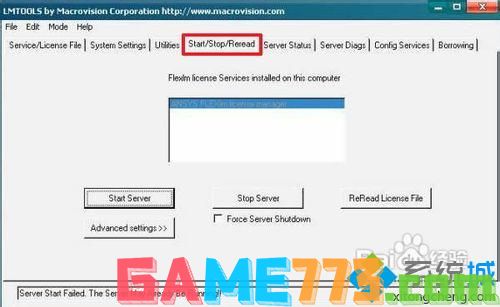
16、如果还不保险,请接着选中Server Status ,请点按钮 Perform Status Enquiry,应该有 License server UP的提示,表示License安装成功。
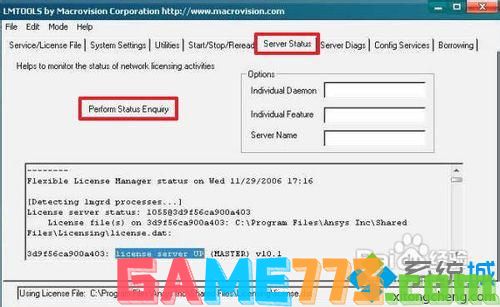
上文即是win7系统安装ansys10.0的详细步骤-win7系统怎么安装ansys10.0的全部内容了,文章的版权归原作者所有,如有侵犯您的权利,请及时联系本站删除,更多ansys10.0安装方法相关资讯,请关注收藏773游戏网。
下一篇:最后一页














